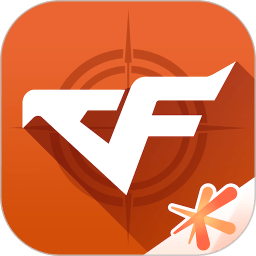炉石传说改60帧数怎么改 炉石传说改60帧数如何改
更新时间:2024-01-17 09:27:20来源:巨侠游戏浏览量:
炉石传说是一款可以让玩家使用手机和电脑两种平台来进行卡牌对战的网络游戏,游戏的官方暴雪给玩家们设计了很多不同职业的卡牌来让大家进行抽取使用,游戏的玩法丰富并且操作也也很简单,官方还准备了30帧和60帧两种不同的帧率可以让玩家进行游玩体验,有很多玩家不知道炉石传说改60帧数怎么改?今天小编就来为大家讲解炉石传说改60帧数如何改!
1.电脑安装itunes,连接手机或平板,等待连接成功.
注:手机或平板需关闭炉石客户端
2.在电脑端打开itunes
依次点击:文件共享→炉石传说→在炉石传说的文档里面选中options.txt文件,然后保存到到电脑桌面.
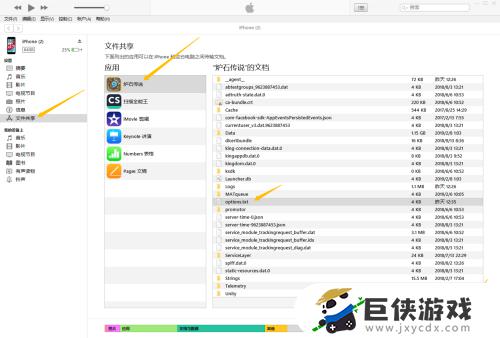 3.切换到桌面,在桌面找到并打开打开options.txt
3.切换到桌面,在桌面找到并打开打开options.txt
在"soundvolume=xxxxxxx(你的音量大小选项)"这一行结尾另起一行
键入"targetframerate=60",(60是指你的屏幕刷新率.如果是2018 ipad pro,可以修改成120)
关闭并保存文档.
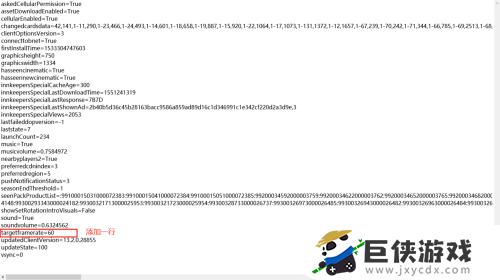 4.切换到到itunes,点击"添加文件".选择第3步修改的"options.txt"文件,选择确定,点击替换
4.切换到到itunes,点击"添加文件".选择第3步修改的"options.txt"文件,选择确定,点击替换
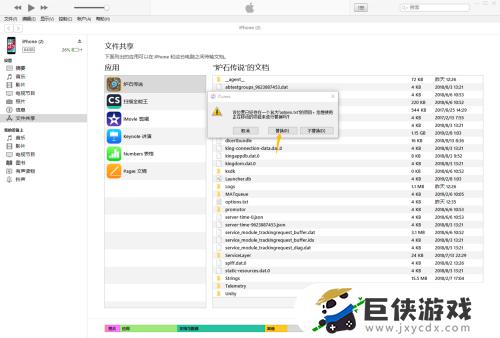 5.修改完毕,打开炉石客户端,立即感受到不一样的流畅.
5.修改完毕,打开炉石客户端,立即感受到不一样的流畅.
(如果感觉没有变化,请按第二步,打开options.txt,查看是否修改成功.重启手机或平板后再按上述步骤尝试.)
关于炉石传说改60帧数怎么改的内容就到这里了,希望通过小编分享的内容能够让你更好地畅玩游戏,更多游戏内容请继续关注巨侠游戏后续更新吧。
相关阅读
热门文章
最新手机游戏
- 1
- 2
- 3
- 4
- 5
- 6
- 7
- 8
- 9
- 10